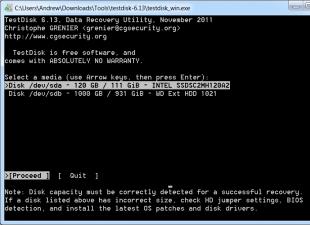Oracle 12c datu bāzes izveide, izmantojot datu bāzes konfigurācijas palīgu
1. Palaist . Nospiediet tastatūras Windows pogu, jūs tiksit novirzīts uz sākuma ekrānu ( sākt ekrāns), ekrāna apakšā ir poga, lai izsauktu lietojumprogrammu ekrānu ( Lietotnes ekrāns). Noklikšķiniet uz tā.

2. Ekrānā Lietotnes atlasiet ikonu Datu bāzes konfigurācijas palīgs.

3. Logs Datu bāzes konfigurācijas palīgs — datu bāzes darbība. Izvēlieties Izveidojiet datu bāzi. Klikšķis Nākamais.

4. Logs Datu bāzes konfigurācijas palīgs — izveides režīms. Izvēlieties uzlabotais režīms. Klikšķis Nākamais.

5. Logs Datu bāzes konfigurācijas palīgs — datu bāzes veidne. Izvēlieties Pielāgota datu bāze. Klikšķis Nākamais.

6. Logs Datu bāzes konfigurācijas palīgs — datu bāzes identifikācija. Norādiet bāzes nosaukumu. Laukā Globālās datu bāzes nosaukums Ievadiet savu vārdu DB. Nosaukums var būt patvaļīgs, ne vairāk kā sešas rakstzīmes, sākas ar burtu un nesatur īpašas rakstzīmes, pasvītras un atstarpes, piemēram, pārbaude vai rp34. Laukā SID ievadiet unikālu datu bāzes ID. Padariet to tādu pašu kā DB nosaukumu. Klikšķis Nākamais.

7. Logs Datu bāzes konfigurācijas palīgs — pārvaldības opcijas. Atzīmējiet izvēles rūtiņu Konfigurējiet Enterprise Manager (EM) Database Express. Laukā EM datu bāzes ekspresports ievadiet porta numuru (noklusējuma porta numurs ir 5500 - atstājiet to). Klikšķis Nākamais.

8. Logs Datu bāzes konfigurācijas palīgs — datu bāzes akreditācijas dati. Iestatiet paroles sistēmas lietotājiem (šajā piemērā visiem sistēmas lietotājiem ir iestatīta viena un tā pati parole, rūpnieciskajā datu bāzē tas nav jādara). Pārbaudiet Izmantojiet vienu un to pašu administratīvo paroli visiem Konti, ievadi paroli. Ievadiet paroli priekš Oracle mājas lietotāja parole– Oracle Home īpašnieks, kura vārdā tiek palaisti Oracle pakalpojumi (šo lietotāju jūs izveidojat vai norādāt, kad Oracle instalēšana-). Klikšķis Nākamais.

9. Logs Datu bāzes konfigurācijas palīgs — tīkla konfigurācija. Atlasiet klausītāja procesu vai izveidojiet jaunu. Klikšķis Nākamais.

10. Logs Datu bāzes konfigurācijas palīgs — uzglabāšanas vietas. Norādiet datu bāzes failu glabāšanas mehānismu (šajā piemērā ir norādīta failu sistēma). Izvēlieties failuSistēma. Norādiet bāzes failu atrašanās vietu (šajā piemērā tiks izmantoti noklusējuma ceļi). Pārbaudiet izmantotdatu bāzefailuAtrašanās vietasnoVeidne.
Norādiet datu bāzes atkopšanas opcijas (šajā piemērā atkopšanas opcijas netiek izmantotas). Atzīmējiet izvēles rūtiņu NorādietĀtriAtveseļošanāsapgabalā. Šī ir noklusējuma mape, kurā tiek dublēts RMAN un tiek glabātas pārtaisīšanas žurnāla failu arhivētās kopijas. Pēc noklusējuma mape atrodas (ORACLE_BASE)\fast_recovery_area. Laukā ĀtriAtveseļošanāsapgabalā varat mainīt šo ceļu un skaidri iestatīt mapi Rezerves kopija. Parametrā ĀtriAtveseļošanāsapgabalā Izmērsšīs mapes izmēram ir noteikts ierobežojums (labāk to padarīt vienādu ar visas mapes apjomu cietais disks). Parametrs iespējotArhivēšana ieslēdz žurnālfailu arhivēšanas režīmu. Ja nospiežat pogu RediģētArhīvsrežīmāParametri pēc tam varat mainīt pārtaisīšanas arhīvu nosaukumu veidni, kā arī papildu ceļus arhivēto kopiju multipleksēšanai. Atstājiet visu kā noklusējuma iestatījumu.
UZMANĪBU: Rūpnieciskajai bāzei ir jāiespējo žurnāla failu arhivēšanas režīms. Tomēr, kad tiek sasniegts Fast Recovery Area mapes ierobežojums (t.i., kad tā ir pilna), datu bāze apstāsies un gaidīs brīvas vietas iegūšanu. Tāpēc, ja nevarat uzraudzīt šīs mapes aizpildīšanu - NEIESLĒDZIET žurnālfailu arhivēšanas režīmu, t.i. neatzīmējiet izvēles rūtiņu iespējotArhivēšana.
Klikšķis Nākamais.

11. Logs Datu bāzes konfigurācijas palīgs — datu bāzes opcijas. Izvēlieties nepieciešamās bāzes sastāvdaļas. Klikšķis Nākamais.

12. Logs. Grāmatzīme Atmiņa. Iestatiet piešķiršanas metodi un atmiņas lielumu. Izvēlieties Tipiski. Laukā Procenti iestatītais daudzums fiziskā atmiņa, kas tiks piešķirts Oracle. Parasti šis 70-80% . Ja serverī bez Oracle darbojas citi resursietilpīgi procesi, izvēlieties skaitli, kas ir mazāks par 70% .

13. Noklikšķiniet uz pogas ... Logs Visi inicializācijas parametri. Labojiet vērtības (lauks vērtību) šādus parametrus:
Nepieciešamie parametri (jāmaina!).
; Lielam aktīvo lietotāju skaitam (vairāk nekā 70-80).
; Skaitīt ĪSTOS LIETOTĀJUS,
; nevis datoru skaits tīklā.
; Ja lietotāju skaits ir mazāks par 70–80, nepieskarieties šiem parametriem.
; Ja lietotāju ir vairāk par 100-200, iespējams, efektīvāk
; izmantojiet koplietotā servera režīmu.
procesi = lietotāju skaits*2
sesijas = 1,1*procesi +5
Klikšķis aizveriet. Logs Datu bāzes konfigurācijas palīgs — inicializācijas parametri.

14. Logs Datu bāzes konfigurācijas palīgs — inicializācijas parametri. Grāmatzīme Izmēru noteikšana. Izvēlieties datu bāzes bloka izmēru. Datu bāzes bloka lielumam jābūt vismaz 8Kb. Ja serverim ir laba diska apakšsistēma ( SCSI diski vai RAID) var izvēlēties 16Kb un augstāks (bloka izmērs pārsniedz 8Kb ir jēga tikai lielām bāzēm). Laukā bloka izmērs ievadiet vajadzīgo vērtību ( 8192 vai 16384 ).

15. Logs Datu bāzes konfigurācijas palīgs — inicializācijas parametri. Grāmatzīme rakstursKomplekti. Izvēlieties datu bāzes kodējumu. Kodējumam jābūt CL8MSWIN1251. Atlasīts pēc noklusējuma izmantojiet noklusējuma iestatījumu. Ja ir norādīts pareizais kodējums, nekas nav jāmaina. Ja norādītais kodējums nav pareizs. Šajā gadījumā izvēlieties Izvēlieties no rakstzīmju kopu saraksta un sarakstā atlasiet pareizo kodējumu CL8MSWIN1251. Laukā Noklusējumsvalodu nolaižamajā sarakstā atlasiet vērtību krievu valoda» un nākamajā laukā Noklusējuma teritorija- nozīmē " Krievija».

14. Logs Datu bāzes konfigurācijas palīgs — inicializācijas parametri. Grāmatzīme savienojuma režīms. Izvēlieties Piešķiriet servera režīmu. Klikšķis Nākamais.

15. Logs Datu bāzes konfigurācijas palīgs — izveides iespēja. Izvēlieties Izveidot datu bāzi. Klikšķis Nākamais.

16. Logs Datu bāzes konfigurācijas palīgs — kopsavilkums. Pārbaudiet, vai iestatījumi ir pareizi. Klikšķis labi.

17. Logs Datu bāzes konfigurācijas palīgs — progresa lapa. Notiek datu bāzes izveides process. Pagaidiet pabeigšanu.

18. Logs Datu bāzes konfigurācijas palīgs. Datu bāzes izveide pabeigta. Pierakstiet datu bāzes vadības tīmekļa adresi. Klikšķis aizveriet.

19. Datubāze ir izveidota un jau darbojas. Lai izveidotu savienojumu ar datu bāzi no citām ORACLE_HOME ierīcēm, tām ir jāiestata Oracle tīkla vide.
20. Pēc datu bāzes izveidošanas varat mainīt dažus datu bāzes iestatījumus. Lai to izdarītu, sqlplus (vai TOAD) sistēmā SYS ir jāizpilda dažas sql komandas un jārestartē datu bāze.
Palaidiet sqlplus /nolog.
C:\> sqlplus /nolog
izveidot savienojumu ar datu bāzi kā lietotājs sys kā sysdba
SQL> conn sys/sys kā sysdba
atspējojiet atkritnes izmantošanu db
SQL> mainīt sistēmas kopu recyclebin=off tvērums=spfile;
atspējot paroles reģistrjutību
SQL> mainīt sistēmas kopu sec_case_sensitive_logon=FALSE darbības joma=abi;
novērst problēmu ar ORA-29471: DBMS_SQL piekļuve liegta
SQL> mainīt sistēmas kopu "_dbms_sql_security_level"=384 Score=spfile;
(pēc izvēles) nemainīt lietotāju paroli ik pēc 60 dienām
neierobežotā vietā varat ievietot skaitli = dienu skaits
SQL> mainīt profilu DEFAULT limit paroles_dzīves laiks neierobežots;
DB restartēšana
SQL> tūlītēja izslēgšana
SQL> uzsākt
21. Vecās klientu 8, 9, 10, 11 versijas nevar izveidot savienojumu ar Oracle 12c ar kļūdām:
ORA-28040: nav atbilstoša autentifikācijas protokola — veidlapām 6i
ORA-01031: nepietiekamas privilēģijas - 11g klientam
Lai atrisinātu problēmu, serverī jāpievieno sqlnet.ora
SQLNET.ALLOWED_LOGON_VERSION_CLIENT=8
SQLNET.ALLOWED_LOGON_VERSION_SERVER=8
22. Daži Oracle 10 un 11 klienti avarē, izmantojot ORA-01031: nepietiekamas privilēģijas, mēģinot izpildīt
IZVĒLIES u.NAME
NO sys. USER$u
KUR tu. TIPA # = 1
PASŪTĪT LĪDZ 1
Sākot ar 12. c punktu, privilēģija SELECT ANY DICTIONARY vairs neļauj piekļūt drošības sensitīvu datu vārdnīcas tabulām DEFAULT_PWD$, ENC$, LINK$, USER$, USER_HISTORY$ un XS$VERIFIERS. Šīs izmaiņas palielina datu bāzes noklusējuma drošību, neļaujot piekļūt datu vārdnīcas tabulu apakškopai, izmantojot privilēģiju SELECT ANY DICTIONARY.
Apvedceļa manevrs:
GRANT SELECT ON sys. LIETOTĀJS$ UZ PUBLISKI;
Oracle datu bāzes manuāla izveide ietver vairākas darbības. Daži no tiem ir atkarīgi no operētājsistēma. Piemēram, Windows vidē pirms datu bāzes izveides vispirms ir jāpalaiž programma Oracle, kas tika izmantota datu bāzes pakalpojuma izveidei. Darbības, lai manuāli izveidotu datubāzi:
- Uzrakstiet datu bāzes izveides skriptu. Šāda scenārija piemērs ir sniegts 6. darbībā.
- Izveidojiet direktoriju struktūru, kas mitinās jauno datu bāzi. Izpildiet norādījumus, lai izveidotu optimālu elastīgu arhitektūru.
- Modificējiet esošo parauga failu init.ora, ko uztur Oracle, lai atspoguļotu jaunās datu bāzes iestatījumus.
- Aprakstiet Oracle SID nosaukumu. Windows platformā operētājsistēmas uzvednē ievadiet: set ORACLE_SID = mydb
UNIX sistēmā ievadiet:
Eksportēt ORACLE_SID = mydb
- Izveidojiet datu bāzes savienojumu, izmantojot SQL* Plus kā SISTĒMA / PĀRVALDNIEKS kā sysdba vai kā / kā sysdba un ievadiet šādu komandu, lai palaistu datubāzi nomount režīmā: startup nomount pfile= D:/oracleadmin/mydbscripts/initMYDB.ora; Aizstājiet savus inicializācijas parametrus šeit norādīto pfile parametru vērtību vietā.
- Pēc datu bāzes palaišanas izmantojiet skriptu, kuru uzrakstījāt, lai izveidotu Oracle datu bāzi. Šeit ir paraugs: izveidojiet datubāzi MYNEW maxinstances 1 maxloghistory 1 max logfiles 5 maxlogmembers 5 maxdatafiles 100 datafile d:/oracle/oradata/mydb/system01.dbf izmērs 325M atkārtoti izmantot automātisku pagarināšanu nākamajā 10240K Logistics, rakstzīmju kopa1 WE240K max. (d :/oracle/oradata/mydb/edo01.log) izmērs 100 M, 2. grupa (d:/oracle/oradata/mydb/edo02.log) 100 M, 3. grupa (d:/oracle/oradata/mydb/edo03. log) izmērs 100 M noklusējuma pagaidu tabulas laukums TEMP tempfails d:/oracle/oradata/mydbemp01.dbf apjoma pārvaldība lokālais vienotais izmērs 1 M atsaukt tabulas laukumu UND0_TS datu fails d:/oracle/oradata/mydb/emp0.dbf izmērs 150 M atkārtoti autextend un nākamais K maxizeitK0240 maks. ;
- Pēc datu bāzes izveides palaidiet skriptus catalog.sql , catproc.sql , catexp.sql un visus jaunos skriptus, kas nepieciešami, lai atbalstītu instalētos produktus. UNIX sistēmā skripti atrodas direktorijā $ORACLE_HOME\rdbms\admin, savukārt Windows vidē - $ORACLE_HOME/rdbms/admin. Pārskatiet skriptus pirms to palaišanas, jo daudzi katalogu skripti izsauc citus skriptus.
- Lai nodrošinātu papildu drošību, ievadiet vismaz dažas citas SYS un SYSTEM paroles, nevis atstājiet noklusējuma paroles MANAGER un CHANGE_ON_INSTALL. Skripta paraugs 6. darbībā izveido UNDO tabulas vietu. Tā inicializācijas opcijas ir šādas: undo_management=AUTO undo_tablespce=UNDOTBS Vienīgā iespēja, ko nevar mainīt pēc datu bāzes izveides, ir datu bāzes bloka lielums, ko aprakstījāt failā init.ora pirms tā izveides. Šīs vērtības iestatīšanai tiek izmantots parametrs DB_BLOCK_SIZE. Piemēram, šajā rindā noklusējuma datu bāzes bloka lielums tiek iestatīts uz 8 KB. DB_BL0CK_SIZE=8k Lai redzētu spēkā esošos parametrus savā datu bāzē, pieprasiet V$PARAMETER dinamisko uzmeklēšanu: atlasiet Name, Value, IsDefault no V$PARAMETER;
1. laboratorija
Oracle Database 11g Express Edition datu bāze. SQL vaicājumu izstrāde
Mērķis
Oracle Database 11g Express Edition lietotāja interfeisa (DB) izpēte un SQL vaicājumu konstruēšana.
Uzdevumi
Datu bāzes savienojuma izveide ar Oracle Database 11g Express Edition. HR shēmas objektu izpēte un datu modeļa sastādīšana. SQL vaicājumu izstrāde, lai atlasītu datus vaicājumu redaktora un vaicājumu veidotāja režīmos.
Teorētiskā daļa
3.1. Galvenā informācija par DB
Oracle Database 11g Express Edition (Oracle Database XE) ir pasaulē jaudīgākās relāciju datu bāzes bezmaksas (bezmaksas) versija. Tas ir ideāli piemērots uzstādīšanai izglītības iestādēm studentu mācīšanas nolūkos modernas metodes darbs ar Oracle relāciju datu bāzēm un lietojumprogrammu izstrāde lietotāja datu attēlošanai un datu manipulēšanai.
Oracle Database XE ir viegli instalējams un viegli pārvaldāms. Jūs varat lejupielādēt instalācijas failus dažādām platformām oficiālajā Oracle vietnē http://www. /technetwork/database/database-technologies/express-edition/downloads/index. html.
Oracle Database XE var instalēt datorā (resursdatorā) ar jebkuru procesoru skaitu (viena datu bāze katrā datorā), bet Oracle Database XE saglabās tikai līdz 11 GB lietotāja datu, izmantos līdz 1 GB atmiņu un tikai viens procesors katrā resursdatorā.
Oracle Database 11g Express Edition ir relāciju datu bāze, kas glabā un izgūst saistītās informācijas kolekcijas. Relāciju datu bāzē informācijas uzglabāšanas objekti tiek sakārtoti struktūrās, ko sauc par tabulām. Katrā tabulā ir rindas (ieraksti), kas sastāv no kolonnām (laukiem). Tabulas tiek glabātas datu bāzē struktūrās, ko sauc par shēmām. Shēmas ir loģiskas datu struktūras, kurās datu bāzes lietotāji glabā savas tabulas un citus objektus.
Oracle Database XE var piekļūt, izmantojot datu bāzes sākumlapu, kurai ir intuitīvs grafiskais interfeiss. Piekļuve mājas lapai tiek organizēta, pamatojoties uz tīmekļa pakalpojumu. Mājas lapa nodrošina lietotāju ar tīmekļa rīkiem datu bāzes administrēšanai, tabulu, skatu un citu shēmas objektu veidošanai, tabulu datu importēšanai, eksportēšanai, apskatei, rediģēšanai. Šie rīki ļauj palaist SQL vaicājumus un SQL skriptus, izveidot un atkļūdot PL/SQL programmas, izstrādāt datu bāzes lietojumprogrammas un ģenerēt atskaites.
Oracle Database XE satur iegultu HR (cilvēkresursu) shēmu, kas ir saistītās tabulas shēmas piemērs. HR shēmā ir tabulas fiktīvas informācijas glabāšanai par darbiniekiem un nodaļām. Tabulās ir kopīgas kolonnas, kas ļauj vienas tabulas datus saistīt ar datiem no citām tabulām. HR shēma pieder lietotājam ar nosaukumu HR.
3.2. Piekļuve Oracle Database XE
Lietotāji piekļūst Oracle Database 11g Express Edition, izmantojot konts datu bāzes lietotājs. Instalējot datu bāzi, automātiski tiek izveidoti SYS un SYSTEM lietotāju konti – tie ir lietotāji ar datu bāzes administrēšanas privilēģijām. Automātiski tiek izveidots arī HR lietotāja konts, kuram nav administratīvās tiesības.
Tomēr drošības apsvērumu dēļ HR lietotāja konts ir bloķēts. Šis konts ir jāatbloķē, lai varētu sākt strādāt ar HR shēmas objektiem. Lai to izdarītu, varat izmantot SQL*Plus komandrindu.
Lai atbloķētu lietotāja kontu, izmantojot komandrinda SQL*Plus, jums ir nepieciešams:
Poga Sākt -> Visas programmas -> Oracle Database 11g Express Edition -> Palaist SQL komandrindu. Izveidojiet savienojumu kā SISTĒMAS lietotājs:
- Ievadiet savienojumu Ievadiet nosaukumu, ar kuru izveidot savienojumu: SISTĒMA Ievadiet paroli:<пароль-для-SYSTEM >
SQL ALTER USER HR ACCOUNT UNLOCK;
Ievadiet lietotāja HR paroli, izmantojot šādu SQL priekšrakstu:
SQL ALTER USER HR IDENTIFIED BY HR;
Lai izietu no redaktora, ievadiet SQL priekšrakstu:
SQL*Plus komandrindas redaktora logs ir parādīts 1. attēlā. 1.1.
Rīsi. 1.1. SQL*Plus komandrindas redaktora logs
Savienojuma izveide ar Oracle Database XE datu bāzi notiek, izmantojot sākumlapu — uz pārlūkprogrammu balstītu tīmekļa saskarni dažādu datu bāzes administrēšanas darbību veikšanai, tostarp:
- Krātuves bāzes uzraudzība (Storage); Datu bāzes sesiju uzraudzība (Sesijas); Skatīt datu bāzes inicializācijas parametrus (Parameters); Darba sākšana ar Oracle Application Express (Application Express).
Piekļuve sākumlapai: poga Sākt -> Visas programmas -> Oracle Database 11g Express Edition -> Sākt.
Tīmekļa pārlūkprogrammas logā parādās Oracle Database XE mājas lapa (1.2. attēls).

Rīsi. 1.2. Oracle Database XE mājas lapa
Noklikšķiniet uz pogas Application Express. Kad tiek prasīts ievadīt pieteikšanās informāciju, ievadiet: lietotājvārds - SISTĒMA, parole -<пароль-для-SYSTEM >, tāpat kā SQL*Plus komandrindas redaktorā. Noklikšķiniet uz pogas Pieteikties (1.3. att.).

Rīsi. 1.3. Lietotāja savienošana ar datu bāzes administratora lomu ar Oracle Database XE
Nākamais solis ir izveidot Oracle Application Express darbvietu HR lietotājam. Šajā darbvietā būs visas datu bāzes lietojumprogrammas, ar kurām HR lietotājam ir atļauts strādāt. Darbvietas izveides forma ir parādīta attēlā. 1.4.

Rīsi. 1.4. Oracle Application Express darbvietas izveide
Application Express lietotājvārds ir darbvietas nosaukums. Varat izmantot lietotājvārdu (HR) vai jebkuru citu (piemēram, hr_apex). Apstipriniet paroli. Noklikšķiniet uz Izveidot darbvietu. Nākamajā lapā noklikšķiniet uz Noklikšķiniet šeit, lai atvērtu darbvietu. Pirmo reizi, mēģinot piekļūt darbvietai, jums tiks piedāvāts atiestatīt darbvietas paroli (varat izmantot to pašu paroli vai citu).
Oracle Application Express darbvietas izveide ir jāveic tikai vienu reizi. Nākamajiem datu bāzes savienojumiem izmantojiet vai jau ir konts? Pieteikties šeit. Lai iekļūtu darbvietā, tiks parādīta Oracle Application Express veidlapa, att. 1.5.

Lai izlaistu SISTĒMAS lietotāja autorizācijas soļus un pāreju uz formu att. 1.5, kopējiet un saglabājiet šīs veidlapas URL (piemēram, http://127.0.0.1:8080/apex/f?p=4550:1:494885012264286) un izmantojiet to tīmekļa pārlūkprogrammā, lai tieši sāktu darbu ar autorizāciju. formā.
Pēc pieteikšanās Oracle Application Express darbvietā tiek atvērta mājas lapa, kurā atrodas galvenās vadīklas - Application Builder, SQL Workshop, Team Development, Administration ikonas (1.6. att.).

1.6.attēls. Oracle Application Express Workspace sākumlapas vadības ikonas
Noklikšķinot uz ikonas attēla, tiek veikta pāreja uz jaunu lapu ar atļauto darbību ikonām. Noklikšķinot uz SQL darbnīcas ikonas, varat piekļūt rīkiem datu bāzes objektu izpētei (Object Browser, Utilites) un darbam ar SQL vaicājumi Komandas, SQL skripti, vaicājumu veidotājs (1.7. att.).

Rīsi. 1.7. Rīki datu bāzes objektu izpētei un darbam ar SQL vaicājumiem
3.3. Piekļuve datiem, izmantojot SQL
SQL ir neprocedūra valoda piekļuvei datu bāzei. SQL priekšraksti ir paredzēti dažādu uzdevumu veikšanai, piemēram, datu izgūšanai no Oracle Database XE tabulām. Visas datu bāzes darbības tiek veiktas, izmantojot SQL priekšrakstus. Izmantojot SQL paziņojumus, varat veikt šādas darbības:
- datu vaicāšana, ievietošana un atjaunināšana tabulās; datu formatēšana, uz datiem balstītu aprēķinu veikšana, vaicājumu rezultātu uzglabāšana un drukāšana; tabulu struktūras izpēte un datu bāzes objektu definēšana.
Datu ieneses vaicājumu izveide
SELECT priekšraksta sintakse visu tabulas ierakstu atlasei
Varat norādīt aizstājvārdu aiz kolonnas nosaukuma atlases sarakstā, izmantojot atstarpi kā atdalītāju. Ja aizstājvārds satur atstarpes vai īpašas rakstzīmes, piemēram, cipara zīmi # vai dolāra zīmi $, vai ja tas ir reģistrjutīgs, ievietojiet aizstājvārdu pēdiņās "". Piemērs:
SELECT darbinieku_id "Darbinieka ID numurs",
last_name "Darbinieka uzvārds",
first_name "Darbinieka vārds"
Rindas izlases ierobežojums
Varat ierobežot rindu skaitu, kas tiek izgūtas no datu bāzes, izmantojot WHERE klauzulu SQL priekšrakstā. Pievienojot WHERE klauzulu, varat norādīt nosacījumu, kas ir jāizpilda, un tiks atgrieztas tikai tās rindas, kas atbilst nosacījumam.
Izmantojot WHERE klauzulu:
- klauzula WHERE SQL priekšraksta sintaksē uzreiz seko klauzulai FROM; klauzula WHERE sastāv no atslēgvārda WHERE un nosacījuma (vai vairākiem nosacījumiem); WHERE klauzulas nosacījums norāda vērtību salīdzinājumu, kas ierobežo vaicājuma atgriezto rindu skaitu.
Tabulu sapludināšana
Dažreiz kļūst nepieciešams parādīt datus no vairākām tabulām. Lai to izdarītu, priekšraksta SELECT klauzula FROM norāda tabulu nosaukumu sarakstu, no kuriem jāizgūst dati. Ja informācija nāk no vairākām tabulām, tabulas tiek apvienotas.
Piemēram, tabulā DARBINIEKI kolonna NODAĻA_ID apzīmē darbinieka nodaļas numuru. Tabulā DEPARTMENTS ir kolonna DEPARTMENT_ID, kā arī DEPARTMENT_NAME. Varat apvienot datus no tabulām DARBINIEKI un DEPARTAMENTI, izmantojot kolonnu NODAĻA_ID, un ģenerēt pārskatu, kurā būs redzami darbinieku vārdi un nodaļu nosaukumi.
Iekšējie galda savienojumi
Iekšējais savienojums savieno saistīto tabulu kolonnas, pamatojoties uz kopīgu lauku vai kopīgu lauku kombināciju. Izmantojot šo savienojumu, rezultātu kopa neietver rindas no nevienas tabulas, kurām nav atbilstības citā tabulā. Iekšējos savienojumos stingri jāievēro savienojuma nosacījums.
dabiska savienība
Dabiskā savienošana ļauj parādīt datus no divām tabulām, ja vērtība vienā kolonnā vienā tabulā tieši sakrīt ar vērtību citā otrās tabulas kolonnā. Ja divās tabulās ir viena vai vairākas kolonnas, kurām ir vienādi nosaukumi un datu tipi, dabisks savienojums atgriež visas rindas no divām tabulām, kurām ir vienādas vērtības visās atbilstošajās kolonnās. Bieži vien šāda veida pievienošanās ietver primāro atslēgu un ārējās atslēgas kolonnas.
Sintakse
Piemērs:
SELECT darbinieka_id, uzvārds, vārds, nodaļas_id,
nodaļas_nosaukums, vadītāja_id
NO darbiniekiem NATURAL JOIN nodaļās
Divu tabulu savienošana ar USING paziņojumu
Paziņojums USING ļauj norādīt kolonnas, kas tiks izmantotas, lai savienotu divas tabulas. Kolonnu nosaukumiem ir jābūt vienādiem abām tabulām, un tiem ir jābūt saderīgiem datu tipiem. Izmantojiet priekšrakstu USING, ja jūsu tabulās ir vairāk nekā viena kolonna, kuru nosaukumi sakrīt, un jums ir skaidri jādefinē tās kolonnas nosaukums, kurā vēlaties pievienot tabulas.
Sintakse
Savienojiet tabulas ar kolonnu identifikāciju. ON paziņojums
Operators ON tiek izmantots, lai norādītu savienojuma nosacījumu divām tabulām vai pašsavienojuma nosacījumu tabulai. Paziņojums ON ļauj rakstīt savienojuma nosacījumus dažādiem kolonnu nosaukumiem, taču šo kolonnu datu veidiem ir jāsakrīt.
Sintakse
NO darbiniekiem JOIN job_history
Papildu pievienošanās nosacījumu piemērošana
Bieži vien ir nepieciešams apvienot datus no divām tabulām, lai tiktu izpildīti daži papildu nosacījumi. Piemēram, pieņemsim, ka vēlaties parādīt tabulu DARBINIEKI un NODAĻAS pievienošanas rezultātu tikai tam darbiniekam, kura ID ir 149. Lai operatoram ON pievienotu citus nosacījumus, varat pievienot operatoru UN. Varat arī izmantot klauzulu WHERE, lai piemērotu papildu nosacījumus tabulas rindu iepriekšējai atlasei.
Izmantojot operatoru UN
un e. pārvaldnieka_id = 149
Izmantojot WHERE klauzulu
IZVĒLĒTIES e. darbinieka_id e. uzvārds e. nodaļas_id,
d. nodaļas_id, d. atrašanās vietas_id
NO darbiniekiem e JOIN departamentiem d
IESLĒGTS (e.department_id = d.department_id)
KUR e. pārvaldnieka_id = 149
Tabulas aizstājvārdi
Piemēri parāda, kā aizstājvārdi tiek izmantoti tabulu nosaukumu identificēšanai. Noteikumā FROM saīsinājums parādās aiz tabulas nosaukuma. Šo saīsināto nosaukumu sauc par aizstājvārdu. Kad aizstājvārds ir izveidots klauzulā FROM, to var izmantot jebkurā klauzulas SELECT daļā.
Pievienošanās vairākiem galdiem
Vairāku tabulu savienošana tiek izmantota, ja nepieciešamā informācija ir sadalīta vairāk nekā divās tabulās. Piemērs varētu būt trīsvirzienu savienošana — trīs tabulu savienošana. Pieņemsim, ka ir jāatrod darbinieki, viņu padotie un darbinieku nodaļu nosaukumi. Tam nepieciešama piekļuve trim tabulām: - DARBINIEKI, APDROŠINĀTIE un NODAĻAS. Ir iespējams savienot tik daudz tabulu, cik nepieciešams, lai iegūtu saskaņotu informāciju.
Sintakse
Klauzulā FROM ir jānorāda savienojamās tabulas.
Piemērs
IZVĒLĒTIES e. uzvārds, d. pirmais_vārds, w. nodaļas_nosaukums
NO darbiniekiem e
PIEVIENOTIES apgādājamajiem d
ON d. relatīvais_id = e. darbinieka ID
JOIN departamentiem w
ON w. nodaļas_id = e. nodaļas_id
Pašapvieno galdi
Paziņojumu ON var izmantot arī, lai savienotu kolonnas, kurām ir dažādi nosaukumi (tajā pašā tabulā vai citā tabulā). Ja savienojamās kolonnas ar dažādiem nosaukumiem atrodas vienā tabulā, tad tabulas ir pašsavienojošas. Piemēram, varat pašam pievienoties tabulai EMPLOYEES, pamatojoties uz kolonnām EMPLOYEE_ID un MANAGER_ID.
Galdu ārējie savienojumi
Ārējais savienojums arī apvieno saistīto tabulu rindas, pamatojoties uz kopīgu lauku vai kopīgu lauku kombināciju. Tomēr rezultātu komplektā ir iekļautas rindas no vienas tabulas, pat ja tām nav sakritības citā tabulā. Ar ārējiem savienojumiem savienojuma nosacījums netiek stingri ievērots. Viena no tabulām ir obligāta - rezultātu komplektā būs visas tās rindas.
Sintakse
LEFT ir kreisais ārējais savienojums. Norāda, ka tabula1 ir obligāta tabula (rezultātu kopā būs visas tās rindas) un tabula2 nav obligāta. Tām tabulas 1 rindām, kas neatbilst tabulā 2, tiek atgriezta NULL.
RIGHT ir labais ārējais savienojums. Obligātā tabula tabula2, tabula 1 nav obligāta.
FULL ir pilns ārējais savienojums. Tas ir divvirzienu ārējais savienojums. Iegūtajā komplektā ietilpst:
- visas iekšējās tabulas savienojumu rindas; rindas tabulā1, kas neatbilst tabulā2; rindas tabulā2, kas neatbilst tabulā1.
OUTER ir izvēles atslēgvārds. Norāda, ka notiek ārējā savienošana.
ATLASĪT darbiniekus.*, darba_vēsture.*
NO darbiniekiem PA kreisi PIEVIENOTIES job_history
PAR darbiniekiem. nomas_datums = darba_vēsture. sākuma datums
Grupas operācijas
Grupas operācijas apstrādā vairākas rindas un atgriež vienu vispārinātu rezultātu. Faktiski tie ļauj vienā vai otrā veidā apvienot līdzīgus no datubāzes atgrieztās informācijas vienumus. Lai veiktu grupas darbības, Oracle nodrošina vispārīgas funkcijas un grupēšanas instrukcijas (GROUP BY, HAVING un citas).
Vispārīgāko funkciju sintakse ir šāda:
vispārīga_funkcija(izteiksme) |
Generalizing_function - norāda vispārināšanas funkcijas nosaukumu: COUNT (count), AVG (vidējā vērtība), MAX (maksimālā vērtība), MIN (minimālā vērtība), STDDEV (standarta standarta novirze), SUM (summa), VARIANCE (statistikas).
ATŠĶIRĪGS — norāda, ka vispārināšanas funkcijai jāņem vērā tikai izteiksmes vērtības, kas neatkārtojas.
ALL - norāda, ka vispārināšanas funkcijai ir jāņem vērā visas izteiksmes vērtības, ieskaitot dublikātus. Noklusējums ir izmantot VISU.
Izteiksme — norāda kolonnu vai jebkuru citu izteiksmi, kurā veikt kopsavilkumu.
NULL vērtības izteiksmei ar vispārīgām funkcijām tiek ignorētas un netiek iekļautas rezultātā.
Sadaļā Darbinieki atlasiet MAX(alga) — atrodiet algas kolonnas maksimālo vērtību visā tabulā DARBINIEKI.
Izvēlieties skaitu(*) no Reģioni — aprēķina ierakstu skaitu tabulā REGIONS.
GROUP BY paziņojums
Izmanto kopā ar kopsavilkuma funkcijām, sadala rezultātu kopu vairākās grupās un pēc tam atgriež vienu kopsavilkuma informācijas rindiņu katrai grupai. Ja SELECT sarakstā ir jaukts vispārīgs un neģenerisks, SQL uzskata, ka Grupa pēc operācijas ir jāveic, tāpēc visas neģeneriskās izteiksmes ir jānorāda arī Grupas klauzulā. Ja tas nav izdarīts, Oracle izdos kļūdas ziņojumu.
Grupas (ģeneralizācijas) funkcijas izmantošana GROUP BY klauzulā nav atļauta.
Grupējot pēc kolonnas, kurā dažās rindās ir NULL vērtības, visas rindas ar NULL vērtībām tiek ievietotas vienā grupā un izvadā tiek parādītas kā viena kopsavilkuma rinda.
Lai iegūtu kopsavilkuma rezultātus, izmantojot klauzulu GROUP BY, ir iespējams filtrēt tabulas ierakstus, izmantojot WHERE klauzulu. Izpildot SQL priekšrakstu, kas satur WHERE un GROUP BY klauzulas, Oracle vispirms piemēro WHERE klauzulu un izņem rindas, kas neatbilst WHERE klauzulai. Rindas, kas atbilst WHERE klauzulai, tiek grupētas atbilstoši klauzulai GROUP BY. SQL sintakse pieprasa, lai WHERE klauzula būtu pirms klauzulas GROUP BY.
AR instrukciju
Izmanto, lai lietotu filtru grupām, kas izveidotas ar klauzulu GROUP BY. Ja vaicājumā ir ietverti GROUP BY un HAVING, rezultātu kopā būs tikai tās grupas, kas atbilst nosacījumam, kas norādīts priekšrakstā HAVING. HAVING klauzulas sintakse ir līdzīga WHERE klauzulas sintaksei. Taču paziņojumam HAVING ir viens ierobežojums. Šis nosacījums (norādīts klauzulā HAVING) var attiekties tikai uz SELECT saraksta izteiksmēm vai klauzulu GROUP BY. Ja HAVING satur kaut ko tādu, kas nav SELECT vai GROUP BY, tiks parādīts kļūdas ziņojums.
Priekšrakstu GROUP BY un HAVING secībai priekšrakstā SELECT nav nozīmes.
Vienā vaicājumā varat izmantot priekšrakstus WHERE un HAVING. Ir svarīgi saprast, kā viena instrukcija ietekmē citu. Vispirms tiek izpildīts WHERE klauzula, un rindas, kas atbilst WHERE klauzulai, tiek nodotas klauzulai GROUP BY. Klauzula GROUP BY sakļauj filtrētos datus grupās, un pēc tam grupām tiek lietota klauzula HAVING, lai novērstu grupas, kas neatbilst klauzulai HAVING.
Sintakse vaicājumiem ar vispārināšanas funkcijām un grupēšanu
3.4. Rīki SQL vaicājumu izveidei un izpildei
Programmā Oracle Database XE varat rakstīt un izpildīt SQL priekšrakstus, izmantojot SQL rīks Komandas (SQL vaicājumu redaktors), vai arī var izmantot Query Builder rīku (vaicājumu noformētājs), lai veidotu vaicājumus ar grafisko interfeisu (1.7. att.).
SQL vaicājumu redaktora palaišana: noklikšķiniet uz ikonas SQL komandas.
SQL vaicājuma ievadīšana un izpilde: lapā SQL komandas ierakstiet vaicājuma tekstus -> atlasiet vaicājumu, kas jāizpilda -> noklikšķiniet uz pogas Palaist. Vaicājuma izpildes rezultāts atrodas loga apakšā (1.8. att.).

Rīsi. 1.8. SQL vaicājumu ievadīšana un izpilde lapā SQL komandas
Oracle Database XE ir ērts grafiskais rīks SQL vaicājumu izveidei — Query Builder. Query Builder palaišana: Noklikšķinot uz Query Builder ikonas (1.7. att.) vai uz tā paša vienuma SQL Workshop nolaižamajā sarakstā -> atveras pārlūkprogrammas lapa ar Query Builder formu. Kreisajā panelī ir pieejamo tabulu saraksts. Noklikšķiniet uz tabulas nosaukuma -> augšējā labajā panelī tiek ievietota tabulas forma ar pieejamo kolonnu sarakstu. Tabulas formā atzīmējiet tās kolonnas, par kurām dati jāiekļauj iegūtajā kopā (1.9. att.).

Rīsi. 1.9. SQL vaicājumu veidošana lapā Vaicājumu veidotājs
Cilnes apakšējā labajā panelī ir:
Nosacījumi - nosacījumi, kas uzlikti tabulas kolonnās. Ļauj iestatīt kolonnu aizstājvārdus, ievadīt nosacījumus rindu atlasei atbilstoši kolonnas datiem, noteikt veidu un kārtošanas secību, rezultāta redzamību, kolonnai piemēroto funkciju, grupēšanas nepieciešamību.
SQL - ģenerētā SQL vaicājuma teksts.
Rezultāti - SQL vaicājuma izpildes rezultāts. Lai to iegūtu, noklikšķiniet uz pogas Palaist.
Saglabāts SQL — saglabāti SQL vaicājumi. Lai saglabātu vaicājumu, noklikšķiniet uz pogas Saglabāt.
Vaicājumu veidotājs ļauj vizuāli savienot tabulas. Lai apvienotu divas tabulas, ir nepieciešams: atlasīt divas tabulas -> atzīmēt kolonnas rezultātam to formās -> novietot kursoru virs saistītās bērntabulas kolonnas (VALSTIS) -> nospiediet peles labo pogu un velciet saites attēlu ar pogu nospiestu uz vecāktabulas saistītās kolonnas (REĢIONI) ) (1.10. att.).

Rīsi. 1.10. SQL vaicājumu izstrāde tabulu savienošanai
Ja virzāt kursoru virs saites attēla, tiek parādīts rīka padoms ar saites nosacījumu. Noklikšķinot uz saites, tiek atvērta uznirstošā izvēlne — noņemt saiti, iestatīt kreiso vai labo ārējo savienojumu. Pēc noklusējuma relācija definē tabulu iekšējo savienojumu.
3.5. Informācija par datu bāzes objektiem
Oracle saglabā visu informāciju par datu bāzes objektiem īpaša vārdnīca dati (datu vārdnīca). Vārdnīcā ir apraksti par to, kā tiek organizēti reālie dati. Vārdnīca sastāv no tabulām un skatiem, kuriem var veikt vaicājumus tāpat kā jebkuras citas datu bāzes tabulas un skati. Šie skati pieder Oracle lietotājam ar nosaukumu SYS. Lietotāja_* tipa skati satur informāciju par objektiem, kas ir pašreizējais lietotājs. Lai iegūtu informāciju par lietotāja objektiem, varat izmantot šādus skatus:
- User_tables - relāciju tabulas, kas pieder pašreizējam lietotājam; User_views — skati, kas pieder pašreizējam lietotājam; User_tab_comments - komentāri tabulām, kas pieder pašreizējam lietotājam; User_tab_columns - visu pašreizējam lietotājam piederošo tabulu kolonnas; User_col_comments - komentāri tabulu kolonnām un skatiem, kas pieder pašreizējam lietotājam; User_indexes - pašreizējā lietotāja tabulu indeksi; User_cons_columns - kolonnas pašreizējā lietotāja ierobežojumiem; User_constraints - ierobežojumi pašreizējā lietotāja tabulām; User_triggers — datu bāzes aktivizētāji, kas pieder pašreizējam lietotājam.
Oracle Database XE ir rīki datu bāzes objektu izpētei un ziņošanai par tiem.
Piekļuve datu bāzes objektu izpētes rīkam: Object Browser ikonai (1.7. att.) vai atbilstošajam vienumam SQL Workshop nolaižamajā sarakstā. Pēc noklusējuma notiek pāreja uz tabulu sarakstu (nolaižamajā sarakstā var izvēlēties cita veida datu bāzes objektus izpētei). Pēc tam pēc konkrēta objekta atlasīšanas tiek parādītas tā īpašības. Departamentu tabulas rekvizītu attēlošanas lapas skats (cilne Tabula - parāda kolonnu sarakstu un to rekvizītus) ir parādīts att. 1.11.

Rīsi. 1.11. Tabulas rekvizītu displejs: kolonnu saraksts
Pārejot uz cilni Modelis, var redzēt datu modeli – pētāmās tabulas saišu vizuālu attēlojumu ar citām datu bāzes tabulām (1.12. att.).

1.12. attēls. Datu modeļu kartēšana: tabulu attiecības
Attēlā parādītais datu modelis parāda, ka tabulas ATRAŠANĀS VIETAS un DARBINIEKI ir attiecīgās tabulas DEPARTAMENTS vecāks. Tie ir parādīti modelī virs pētāmās tabulas. Pati tabula NODAĻAS ir tabulu DARBA_VĒSTURE un DARBINIEKI (atrodas zem tabulas DEPARTAMENTI) vecākais. Līdzīgu informāciju par vecāku (attiecībā uz pētītajām) tabulām var redzēt cilnē Atkarības (Atsauces saraksts).
Piekļuve atskaitēm: Utilites ikona (1.7. att.) vai atbilstošais SQL Workshop nolaižamā saraksta elements -> saraksta elements (vai ikona) Object Reports -> saraksta elements pēc interesējošā parametra. Piemēram, sarakstam Tabulas atskaites - kolonnas, komentāri, ierobežojumi utt. (1.13. att.).

Rīsi. 1.13. Objektu pārskati
Izmantojot šos rīkus, jūs varat iegūt diezgan pilnīgu informāciju par galvenajiem datubāzē pieejamajiem objektiem.
Drošības pasākumi
Darbības laikā jums ir nepieciešams:
- ievērot datortehnikas ieslēgšanas un izslēgšanas noteikumus; nepievienot datoram kabeļus, savienotājus un citu aprīkojumu, kas nav saistīts ar laboratorijas uzstādīšanu; kad ir ieslēgts tīkla spriegums, neatvienojiet, nepievienojiet un nepieskarieties savienojošajiem kabeļiem dažādas ierīces dators; iekārtas darbības traucējumu vai noteikumu pārkāpuma gadījumā informē laboratorijas darba vadītāju; nemēģiniet patstāvīgi novērst iekārtas darbības traucējumus; pēc darbu pabeigšanas sakārtot darba vietu.
UZMANĪBU! Strādājot pie datora, jāatceras: katrai darba vietai ir pieslēgts dzīvībai bīstams spriegums. Tāpēc ekspluatācijas laikā jābūt īpaši uzmanīgiem un jāievēro visas drošības prasības!
Uzdevums
Palaidiet interneta pārlūkprogrammu, piemēram, Google Chrome. Palaidiet Oracle Application Express mājaslapu vietnē http://127.0.0.1:8080/apex/. Piesakieties datu bāzē kā HR lietotājs. Izmantojot SQL vaicājumu redaktoru, izveidojiet un izpildiet vaicājumu, lai atlasītu datus no tabulas DARBINIEKI, izmantojot kārtošanas norādījumus pēc darbinieku vārdiem. Izmantojot SQL vaicājumu veidotāju, izveidojiet un izpildiet vaicājumu, lai atlasītu datus no tabulas DEPARTAMENTI, izmantojot kārtošanas instrukciju pēc nodaļas nosaukuma. Izmantojot SQL vaicājumu redaktoru, izveidojiet un izpildiet vaicājumu, lai atlasītu datus no saistītajām tabulām NODAĻAS un DARBINIEKI, izmantojot krievu kolonnu aizstājvārdus un kārtošanu. Vaicājumā jāatgriež visu nodaļu nosaukumi, šo nodaļu vadītāju pilni vārdi, viņu e-pasta adreses /text/category/zarabotnaya_plata/" rel="bookmark">alga pa departamentiem, vidējā alga pa departamentiem. Iegūstiet pilnīgu informāciju par datu bāzes objektiem − tabulas, kolonnas, ierobežojumi, skati, tostarp visi komentāri un datu tipi Pamatojoties uz šo informāciju, izveidojiet datu modeli, uz kura parādīt visas tabulas un attiecības starp tām.
Norādes:
- iegūt vispārīgu informāciju par attiecībām starp tabulām, izmantojot rīku Object Browser; Detalizēta informācija uzzināt par attiecībām starp tabulām, izmantojot vaicājumu
izvēlieties uc. tabulas_nosaukums "Tabula",
uc constraint_name "Ārējās atslēgas ierobežojums",
ucc1.column_name "Ārējās atslēgas lauks",
ucc2.table_name "Izveido tabulu",
uc r_constraint_name "Ogre in RT",
ucc2.column_name "Atslēgas lauks RT"
no user_constraints uc
pievienoties user_cons_columns ucc1 uz ucc1.constraint_name = uc. ierobežojuma_nosaukums
pievienoties user_cons_columns ucc2 vietnē ucc2.constraint_name = uc. r_ierobežojuma_nosaukums
kur uc. constraint_type="R";
- attēlot datu modeli grafiskā formā, izmantojot MS Word, MS Visio vai ERWin Data Modeller.
Prasības ziņojuma saturam un noformējumam
Pārskats ir jāaizpilda teksta redaktors MS vārds. Ziņojumā jāiekļauj:
- Īsa teorētiskā informācija, Grafiskais datu modelis, Visu SQL vaicājumu teksti ar komentāriem par katru vaicājumā izmantoto instrukciju, Rezultātu tabulas ar datiem par visiem izpildītajiem vaicājumiem, Secinājumi par paveikto darbu.
7.1. Kāds ir Oracle Database XE mērķis?
7.2. Kā lietotājs tiek savienots ar Oracle Database XE datu bāzi?
7.3. Kādi rīki dara lietotāja interfeiss Oracle Database XE datu bāze darbam ar SQL vaicājumiem?
7.4. Kādus rīkus Oracle Database XE datu bāzes lietotāja interfeiss nodrošina datu bāzes objektu izpētei?
7.5. Kāda ir priekšraksta SELECT sintakse?
7.6. Kāds ir WHERE klauzulas mērķis?
7.7. Kādi ir tabulu savienojumu veidi?
7.8. Kāda ir atšķirība starp iekšējiem un ārējiem galda savienojumiem?
7.9. Kam tiek izmantotas grupas operācijas?
7.10. Kā būtu jāizmanto priekšraksti GROUP BY un HAVING?
Šī ir datu bāzes izveides apmācības otrā daļa. Nodarbība ir praktiska, nodarbības laikā tiks izmantots Oracle serveris, kas tika uzstādīts pirmajā nodarbībā. Tātad sāksim:
Lai izveidotu datubāzi, tiek izmantots datu bāzes konfigurācijas palīgs (dbca). Tas, tāpat kā lielākā daļa utilītu, atrodas bin direktorijā. Oracle serveris. Konsolē mēs izpildām:
[aizsargāts ar e-pastu]: cd /u01/app/oracle/product/11.1.0/db_1/bin
[aizsargāts ar e-pastu]:./dbca
Būs palaišana grafiskā lietojumprogramma kurā strādāt. Oracle ļauj izveidot datubāzi "ar roku", neizmantojot dažādas utilītas, bet par to mēs runāsim vēlāk.
Pirmajā ekrānā vienkārši tiek ziņots par utilīta palaišanu, tās mērķi. Mēs nekavējoties pārejam uz otro darbību, noklikšķinot uz Tālāk.

Otrais solis ir izvēlēties veicamo darbību. Ja datorā nav citu datu bāzu, dažas opcijas nebūs pieejamas. Piemēram, datu bāzes dzēšana vai iestatīšana. Tagad mūs interesē izveide, tāpēc mēs izvēlamies opciju "Izveidot datu bāzi" un turpinām.

Tagad mums tiek lūgts izvēlēties datu bāzes veidni, kas tiks izmantota izveides laikā. Vispārīgi ir izplatīta veidne lielākajai daļai datu bāzu. Datu noliktava – datu noliktava, kas paredzēta datu un neliela skaita darījumu glabāšanai. Pielāgota datu bāze - pilnībā pielāgojama datu bāze jūsu vajadzībām, atkarībā no situācijas.
Atlasiet Darījumu apstrādes vispārējais mērķis un turpiniet.

Šajā darbībā tiek prasīts norādīt globālo datu bāzes nosaukumu (globālo datu bāzes nosaukumu) un SID (sistēmas identifikatoru). Parasti globālais nosaukums ir SID ar domēna nosaukumu. Sistēmas identifikators unikāli identificē datu bāzi. Tā garums nedrīkst pārsniegt 8 rakstzīmes un nevar sākties ar cipariem. Es savai datubāzei izvēlējos nosaukumu "testdb" un globālo nosaukumu "testdb.all-oracle.ru". Ejam tālāk.

Norādiet opcijas, kas jāiekļauj veidojamajā datu bāzē. Ja ir norādīts "Konfigurēt uzņēmuma pārvaldnieku", tiek automātiski atzīmēta opcija "Konfigurēt datu bāzes vadību vietējai pārvaldībai". Ja esat konfigurējis Grid, konfigurācija būs atšķirīga. Režģa tehnoloģija tiks apspriesta vēlāk.
Turklāt, ja nepieciešams, mēs iespējojam paziņojumus līdz e-pasts un automātiska atkopšanas apgabala dublēšana. Es atstāju šīs opcijas neatzīmētas, jo testa iekārtai nav piekļuves internetam, lai nosūtītu ziņojumus, un nav nepieciešama dublēšana. Ja vēlaties, varat iekļaut šīs opcijas savā datubāzē. Lai to izdarītu, atzīmējiet un norādiet nepieciešamo informāciju. E-pasta paziņojumam SMTP serveris un adrese, uz kuru nosūtīt. Dublēšanas laikam un akreditācijas datiem autorizācijai operētājsistēmas līmenī. Ejam tālāk.

Šajā darbībā tiek prasīts norādīt iebūvēto Oracle kontu paroles. Katram kontam varat norādīt atsevišķas paroles vai atlasīt opciju “Visiem kontiem izmantot vienu paroli”. Jāpiebilst, ka pirms Oracle 11g viss tika rakstīts ar lielo burtu un paroles pieteikšanās nebija reģistrjutīga. Sākot ar versiju 11g, reģistrs sāka atšķirties drošības prasību ziņā. Lai nodrošinātu saderību ar iepriekšējās versijas Ir iespējams iestatīt drošības līmeni.

Šeit mēs izvēlamies krātuvi. Piedāvātā failu sistēma (failu sistēma), automātiskā krātuves pārvaldība — ASM (automātiskā krātuves pārvaldība) vai neapstrādātās ierīces (burtiski neapstrādātas ierīces). Mūsu gadījumā mēs izvēlamies failu sistēma un ej tālāk. Par citām uzglabāšanas metodēm mēs runāsim vēlāk.

Norādiet datu bāzes failu atrašanās vietu. Varat izvēlēties kādu no Oracle piedāvātajām veidnēm, kas ir kopīga visu datu bāzes failu atrašanās vieta, vai izmantot Oracle pārvaldītos failus.

Norādiet zibatmiņas atkopšanas apgabala atrašanās vietu un tā lielumu. Iepriekš mēs izveidojām FRA direktoriju, un tagad mēs norādām ceļu uz to, izmērs paliek nemainīgs.
Flash atkopšanas apgabals ir jauna iespēja, kas pieejama kopš versijas 10g, un tā ir pamats funkcijai, ko sauc par automātisko diska atkopšanu. FRA - daļa no diska vietas failu glabāšanai un pārvaldībai. Tas ir pilnībā nošķirts no citiem datu bāzes komponentiem, piemēram, datu failiem, pārtaisīšanas žurnāliem un kontroles failiem. Flash atkopšanas apgabalu izmanto Oracle Recovery Manager (RMAN) utilīta, lai nodrošinātu datu bāzes atkopšanu, pamatojoties uz Flash Recovery Area saglabātajiem failiem. Flash atkopšanas apgabals tiks apspriests sīkāk datu bāzes atkopšanas nodarbībās.
Tajā pašā ekrānā varat noklikšķināt uz pogas Faila atrašanās vietas mainīgie..., lai skatītu Oracle failu atrašanās vietu kopsavilkuma pārskatu, tostarp pašreizējo ORACLE_BASE iestatījumu.

Šajā solī tiek piedāvāts instalēt shēmas ar piemēriem un palaist jebkuru no jūsu skriptiem, ja tādi ir. Norādiet, lai instalētu piemērus un turpinātu. Jums tie būs nepieciešami vēlākajās nodarbībās.

Tagad tiek piedāvāts norādīt atmiņas iestatījumus, savienojuma veidu ar serveri, kodējumu. Tā kā mēs šobrīd tikai veidojam datu bāzes paraugu un neuzstādam sev precīzas noregulēšanas uzdevumu, mēs atstājam noklusējuma vērtības. Cilnē Savienojuma režīms atlasiet "Izdalītā servera režīms" — speciālā servera režīms. Noklikšķinot uz pogas "Visi inicializācijas parametri...", varat apskatīt inicializācijas parametrus. Tie tiks parādīti tabulā:

Šeit mēs varam mainīt parametrus pēc vajadzības. Ja nekas nav vajadzīgs, aizveriet logu un dodieties tālāk.

Drošības iestatījumi. Jums tiek piedāvāts atlasīt iestatījumus pirms versijas 11g vai jaunus iestatījumus, kas ieviesti kopš versijas 11g. Galvenā lietotāja atšķirība ir reģistrjutība. Mēs norādām izmantot jaunos iestatījumus un turpināt.

Šajā posmā ir ierosināts aktivizēt automātiskos apkopes uzdevumus. Piemēram, statistikas vākšana. Atspējot un doties tālāk.

Norādiet datu failu, žurnālfailu, kontroles failu atrašanās vietu. Ja viss atbilst, tad turpiniet.

Pēdējais solis ir pabeigt datu bāzes izveidi. Arī tad, ja izveidoto datubāzi var saglabāt kā veidni. Tas ir aktuāli, ja izveidojāt konkrētu datu bāzi ar virkni iestatījumu konkrētam gadījumam un turpmāk bieži veidosit datu bāzes pēc veidnes.
Noklikšķiniet uz pogas "Pabeigt" un sāksies datu bāzes izveides process. Tas aizņems kādu laiku, atkarībā no veidojamās datu bāzes iestatījumiem un datora jaudas, no desmit minūtēm līdz stundai.

Ja datu bāzes izveide ir veiksmīgi pabeigta, parādīsies šāds logs:

Šeit ir galvenie datu bāzes parametri, saite darbam ar Enterprise Manager. Turklāt, noklikšķinot uz pogas "Paroles pārvaldība ...", varat iestatīt iebūvēto kontu paroles, iestatīt vai noņemt lietotāju bloķēšanas.

Pēc paroļu maiņas, ja tādas ir, noklikšķiniet uz "Iziet", tas pabeidz datu bāzes izveidi.
Ar to nodarbība noslēdzas. Ceturtajā nodarbībā mēs uzzināsim, kā apturēt un palaist datu bāzes gadījumu, uzzināsim, kas ir klausītājs, uzzināsim, kā izveidot savienojumu ar datu bāzi no sqlplus.
Ja esat Linux sistēmas administrators vai izstrādātājs, pienāk brīdis, kad jums ir jāpārvalda Oracle datu bāze, kas var darboties jūsu vidē.
Šajā gadījumā ir svarīgi saprast dažas Oracle pamata DBA darbības. Šajā apmācībā mēs parādīsim, kā komandrindā izveidot Oracle datu bāzi.
Instalējot Oracle programmatūru, tā sniegs iespēju izveidot jaunu datu bāzi no lietotāja interfeisa.
Ja izlemjat neveidot jaunu datubāzi, bet tikai instalēt programmatūra Oracle, tad varat izveidot datubāzi atsevišķi.
Lai izveidot Oracle datu bāzi
, jums ir divas iespējas:
- Izmantojiet datu bāzes konfigurācijas palīgu (DBCA) un izveidojiet jaunu datu bāzi, izmantojot GUI. Tas ir diezgan taisni uz priekšu.
- Izmantojiet komandu "Izveidot datu bāzi", lai no komandrindas izveidotu jaunu Oracle datu bāzi. Šī metode ir noderīga, ja jums nav piekļuves servera konsolei, lai palaistu DBCA. Vai arī, ja jūsu serverim nav pareizo Xterm iestatījumu, izmantojiet šo metodi.
1. Atbilstošo Oracle vides mainīgo iestatīšana
Pirmkārt, jums ir pareizi jāiestata atbilstošais vides mainīgais serverī.
Šajā piemērā tiek pieņemts, ka direktorijā ir instalēts oracle /u01/app/oracle/product. Mainiet šo vērtību, lai tā atbilstu jūsu videi.
eksportēt ORACLE_BASE=/u01/app/oracle eksportēt ORACLE_HOME=/u01/app/oracle/product/11.2.0
Lielākā daļa svarīgs parametrs ir ORACLE_SID, kam būs nosaukums jauna Oracle datu bāze kuru vēlaties izveidot. Šajā piemērā jaunās datu bāzes nosaukums ir iestatīts uz "dev", kā parādīts tālāk.
Eksportēt ORACLE_SID=dev
2. Izveidojiet failu ini-initdev.ora
Pēc tam izveidojiet ora.ini failu jaunajai datubāzei. Šis ir jaunās datu bāzes inicializācijas fails.
Atkarībā no Oracle versijas mapē $ORACLE_HOME var tikt parādīts faila init.ora paraugs. Ja jums ir, izmantojiet to kā bāzi un attiecīgi rediģējiet vērtības.
cd $ORACLE_HOME/dbs cp init.ora initdev.ora
Piezīme:
Kā parādīts iepriekš, jaunās datu bāzes inicializācijas failam ir jābūt šādā formātā: INIT (ORACLE_SID) .ora - Tātad šajā gadījumā faila nosaukums būs: initdev.ora
Ja savā $ORACLE_HOME/DBS neredzat noklusējuma veidni init.ora, izmantojiet šo paraugu.
*.db_name="dev" *.db_domain="" *.audit_file_dest="/u01/app/oracle/admin/dev/adump" *.audit_trail="db" *.yhteensopiva="11.2.0.0.0" * .memory_target=1G *.control_files="/u01/app/oracle/oradata/dev/control01.ctl","/home/oracle/u02/oradata/dev/control02.ctl" *.db_block_size=8192 *.diagnostic_dest= "/u01/app/oracle/admin/dev" *.open_cursors=250 *.processes=100 *.remote_login_passwordfile="EXCLUSIVE" *.undo_tablespace="UNDOTS"
Minētajā failā ir jāņem vērā daži punkti:
- Norādītajā failā noteikti iestatiet db_name uz iepriekšējā darbībā iestatītās ORACLE_SID nosaukumu.
- Neatkarīgi no tā, kā to sauc undo_tablespace, mēs norādām, ka mums ir jāizmanto precīzs nosaukums komandā CREATE DATABASE.
- Mainiet direktoriju atrašanās vietu atbilstoši jūsu sistēmai. Neaizmirstiet nomainīt "dev" iepriekš minētajā direktorijā uz savu ORACLE_SID nosaukumu.
3. Izveidojiet apkalpošanas parametru failu (spfile)
SP fails ir servera parametru fails. Atšķirībā no sp faila, fails tiek inicializēts binārā formā, un jūs nevarat rediģēt SPFILE manuāli.
Sp fails tiek izveidots no ini faila. Sp faila priekšrocība ir tāda, ka jūs varat mainīt inicializācijas parametru vērtību pēc tam, kad datubāze ir sākusi, izmantojot komandu ALTER SYSTEM.
Citiem vārdiem sakot, izmantojot komandu "ALTER SYSTEM", lai mainītu jebkuru parametra vērtību, tā saglabā to sp failā.
Pēc tam, startējot Oracle datu bāzi, tā vispirms meklē parametra vērtības sp failu. Ja tas nevar atrast sp failu, tas izmantos tekstu, kura pamatā ir ini fails.
Lai izveidotu sp failu mūsu jaunajai datubāzei, izmantojiet šo komandu.
Pirmkārt, izmantojiet sqlplus komanda un saņemiet SYSDBA Oracle uzvedni, no kuras mēs izveidosim jaunu datu bāzi.
$ sqlplus / as sysdba Savienots ar dīkstāves gadījumu. SQL>
Ja iepriekš redzamajā izvadē pamanāt, tas saka "Savienots ar dīkstāves gadījumu.". Tas ir tāpēc, ka mūsu pašreizējais ORACLE_SID ir iestatīts uz dev — tā ir jauna datu bāze, kuru mēs vēl neesam izveidojuši.
Tātad pirmais solis ir izveidot jaunu sp failu, pamatojoties uz ini failu. spfile nozīmē ini failu. Šī komanda izveidos jaunu spfile.
SQL CREATE SPFILE NO PFILE; Fails izveidots.
Kā redzat tālāk, komanda ir automātiski izveidojusi spfiledev.ora.
$ ls -1 $ORACLE_HOME/dbs/ initdev.ora spfiledev.ora
4. Palaidiet dīkstāves gadījumu
Pirms datu bāzes izveides mums ir jāuzsāk "dev" datu bāzes instance ar komandu STARTUP NOMOUNT. Kā jūs, iespējams, uzminējāt, šī komanda neveiks savienojumu ar datu bāzi. Ir vienkārši sākt jaunu tukšu vienkāršu ORACLE_SID gadījumu ar nosaukumu "dev".
SQL STARTUP NOMOUNT; ORACLE instance ir sākta. Kopējais sistēmas globālais apgabals 1258291200 baiti Fiksēts lielums 1261564 baiti Mainīgs izmērs 520093700 baiti Datu bāzes buferi 721420288 baiti Atkārtot buferi 15515648 baiti
Iepriekš minētajā komandā tā nolasīs noklusējuma spfile ar nosaukumu spfile(ORACLE_SID).ora no noklusējuma spfile atrašanās vietas $ORACLE_HOME/dbs. Ja spfile neeksistē, tas pēc noklusējuma veiks init(ORACLE_SID).ora faila inicializāciju
Kādu iemeslu dēļ, ja vēlaties norādīt sava spfile atrašanās vietu, varat to izdarīt, nododot spfile parametru, kā parādīts zemāk.
SQL> STARTUP NOMOUNT PFILE=/tmp/initdev.ora
Ja spfile vai inicializācijas fails neatrodas noklusējuma vietā, varat iegūt arī šādus ORA-01078 un LRM-00109.
SQL> STARTUP NOMOUNT ORA-01078: kļūme sistēmas parametru apstrādē LRM-00109: nevarēja atvērt parametru failu "/u01/app/oracle/product/11.2.0/dbs/initdev.ora"
5. Izveidojiet jaunu Oracle datu bāzi
Izmantojiet šo komandu CREATE DATABASE, lai izveidotu tukšu datu bāzi.
SQL > IZVEIDOT DATU BĀZES izstrādātāju LIETOTĀJA SISTĒMU, KO IDENTIFICĒ DevSysPass LIETOTĀJA SISTĒMU, ATTIECĪBĀ UZ DevSystemPass LOGFILE GROUP 1 ("/home/oracle/u02/oradata/dev/redomed_01.log") IZMĒRS 520M (ucle/ora20,/ho oradata/dev/redomed_02.log") IZMĒRS 50 M, MAXLOGFILES 5 MAXLOGHISTORY 10 MAXDATAFILES 50 RAKSTURU KOPA US7ASCII NACIONĀLĀ RAKSTURU KOPA AL16UTF16 DATAFILE "DATAFILE "/home/oracle/u02/oraSIZEUSES. /oracle/u02/oradata/dev/sysaux01.dbf" IZMĒRS 100 M ATKĀRTOTI IZMANTOT NOKLUSĒJUMU TABLESPACE LIETOTĀJU DATU DATU FAILU "/home/oracle/u02/oradata/dev/users01.dbf" IZMĒRS 50 M. home/oracle/u02/oradata/dev/tempts01.dbf" IZMĒRS 30 M ATKĀRTOTI IZMANTOT TABLESPACE UNDOTS DATAFILE "/home/oracle/u02/oradata/dev/undots01.dbf" IZMĒRS 100 M ATKĀRTOTI LIETOŠANA AUTOMĀTISKĀS PAPLAŠINĀŠANAS MAKSIMĀLĀ;
Iepriekš minētajā komandā:
- Komanda Izveidot datu bāzi izveidos Oracle datu bāzi ar nosaukumu "dev"
- 2. rindā norādītā parole tiks piešķirta lietotājam SYS
- 3. rindā norādītā parole tiks piešķirta SISTĒMAS lietotājam
- Mēs izveidojam divus atkārtotus žurnālus, katrs 100 MB.
- MAXLOGFILES — maksimālais žurnālfailu skaits ir iestatīts uz 5
- MAXDATAFILES — tas norāda maksimālo Oracle datu failu skaitu, ko var izveidot šai datu bāzei.
- DATAFILE — norāda uz datu failu, kas jāizmanto tabulā SISTĒMA
- SYSAUX DATAFILE — tas norāda, ka datu fails tiks izmantots SYSAUX tabulas telpā
- Šīs datu bāzes noklusējuma tabulas vieta ir iestatīta uz LIETOTĀJI
- Pagaidu tabulas vieta pēc noklusējuma ir iestatīta uz TEMPTS
- Atsaukt tabulas laukumu ir iestatīts uz UNDOTS
Piezīme:
Ja inicializācijas failā DB_CREATE_FILE_DEST iestatāt direktorija atrašanās vietu, jums nav jānorāda precīza atrašanās vieta un failu nosaukumi visiem datu failiem, Oracle par to parūpēsies jūsu vietā.
Piemēram, ja to norādījāt failā initdev.ora.
# vi initdev.ora DB_CREATE_FILE_DEST="/home/oracle/u02/oradata/dev"
Šādā gadījumā varat vienkāršot komandu CREATE DATBASE, kā parādīts tālāk.
SQL> IZVEIDOT DATU BĀZES izstrādātāju LIETOTĀJA SISTĒMU, ATTIECĪBĀ UZ DevSysPass LIETOTĀJA SISTĒMU Identificē DevSystemPass MAXLOGFILES 5 MAXLOGHISTORY 10 MAXDATAFILES 50 TABĀZES PAKALPOJUMU IESTATĪJUMS US7ASCII NACIONĀLĀS RAKSTUROJUMS6.
Iepriekš minētās komandas izveidos atbilstošus datu failus, kas nepieciešami visām tabulas vietām (atsaukt, pagaidu utt.) saskaņā ar atrašanās vietu, kas norādīta direktorijā DB_CREATE_FILE_DEST.
6. Izveidojiet skatījumu datu vārdnīcu
Kā pēdējo darbību palaidiet catalog.sql un catproc.sql. direktorija skripts izveidos visas vārdu krājuma tabulas, ar veiktspēju saistītos skatus, nepieciešamos publiskos sinonīmus. Tas arī nodrošinās atbilstošu piekļuvi visiem izveidotajiem sinonīmiem. Catproc skripts izpilda visus skriptus, kas nepieciešami PL/SQL funkcionalitātei.
SQL>@?/rdbms/admin/catalog.sql; SQL>@?/rdbms/admin/catproc.sql
Daļēja izvade no iepriekš minētajām komandām.
SQL>@?/rdbms/admin/catalog.sql; DOC Nr. ###################### DOC ########################## DOC> Šis paziņojums izraisīs kļūda "ORA-01722: nederīgs numurs" DOC> un pārtrauc SQLPLUS sesiju, ja lietotājs nav SYS. DOC> Atvienojiet un atkārtoti izveidojiet savienojumu ar AS SYSDBA. DOC Nr. ###################### DOC ########################## ########################################## DOC # nav atlasīta neviena pakotne izveidots. izveidots iepakojuma korpuss. .. .. Izveidots sinonīms. Grantam izdevās. PL/SQL procedūra veiksmīgi pabeigta. SQL> @?/rdbms/admin/catproc.sql .. .. Komentārs izveidots. Izveidots sinonīms. Grantam izdevās. PL/SQL procedūra veiksmīgi pabeigta.
Ja jūs interesē, varat apskatīt catproc direktoriju un skriptu, lai precīzi redzētu, ko tas dara.
Vi $ORACLE_HOME/rdbms/admin/catalog.sql; vi $ORACLE_HOME/rdbms/admin/catproc.sql
7. Pārbaude – pabeigšana un nodošana ekspluatācijā
Visbeidzot, regulāri veiciet izslēgšanu un palaišanu, lai pārliecinātos, ka šajā jaunajā datubāzē viss darbojas, kā paredzēts.
$ sqlplus / as sysdba SQL SHUTDOWN TŪLĪTĒJI; datubāze slēgta. datubāze demontēta. ORACLE instance tika slēgta. SQL> STARTUP; ORACLE instance ir sākta. Kopējais sistēmas globālais apgabals 1234563200 baiti Fiksēts lielums 1262454 baiti Mainīgs izmērs 522935700 baiti Datu bāzes buferi 720583588 baiti Atkārtot buferi 12946358 baiti Datubāze ir pievienota.
 uptostart.ru Ziņas. Spēles. Instrukcijas. Internets. Birojs.
uptostart.ru Ziņas. Spēles. Instrukcijas. Internets. Birojs.